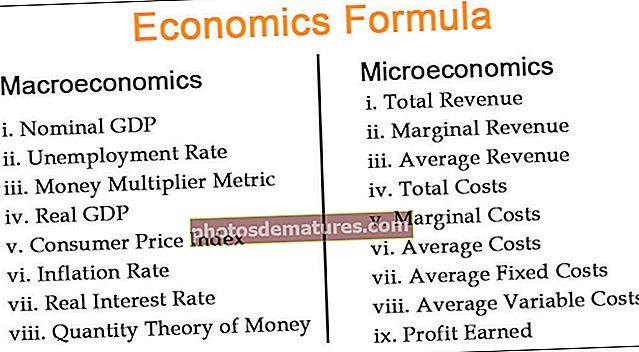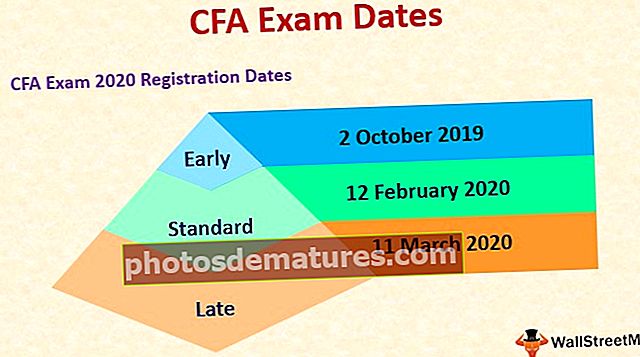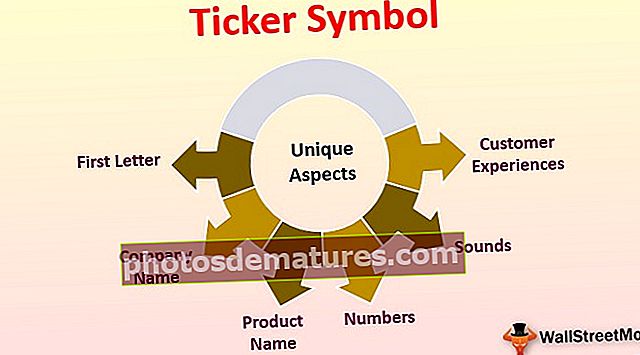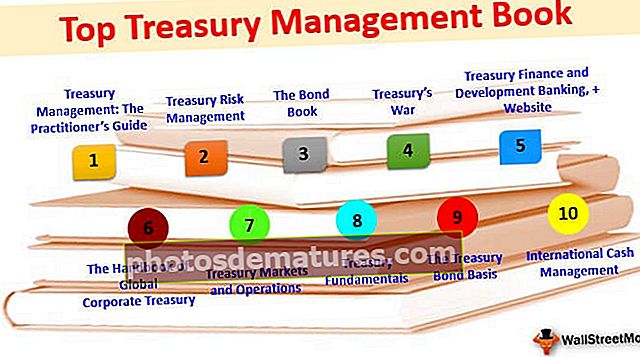ВБА Уклони дупликате | Како уклонити дупликате вредности у програму Екцел ВБА?
РемовеДуплицатес у ВБА Екцел
Дуплиране вредности често нису потребне у Екцелу, посебно када желите да се рачунају јединствене вредности. Обично имамо другачији скуп података за рад и у њему видимо гомилу дуплираних вредности.
Надам се да сте упознати са уклањањем дупликата у Екцеловом радном листу, ако не морате бринути, показаћемо вам једноставан пример за вас. И у ВБА можемо извршити методу уклањања дупликата.
Дакле, уклонио је све дупликате вредности наслова „Регион“. Слично томе, овај задатак можемо обавити уз помоћ ВБА кода.

Како уклонити двоструке вредности у ВБА кодирању?
Да бисмо прво уклонили дупликате вредности, морамо споменути опсег на који се позивамо, а затим можемо приступити методи „Уклони дупликате“. Дакле, синтакса ће бити следећа.

[Колона]: Која колона избора треба да уклоним дупликате? Морамо напоменути број колоне изабраног опсега.
[Заглавље]: Опсег који сте изабрали има заглавља или не. Овде имамо три могућности за рад.
- клИес: Ако подаци имају заглавља, можете то одабрати.
- клНо: Ако подаци немају заглавља, можете ово да изаберете.
- клГуесс: Ова опција ће омогућити Екцелу да погађа заглавља података.
Дакле, помоћу ових параметара можемо уклонити дупликате само једним кликом на дугме, а да се не знојимо.
У одељку испод приказаћу вам неке примере уклањања дупликата помоћу ВБА. Пажљиво следите кораке да бисте сами написали код.
Примери уклањања двоструких вредности у ВБА кодирању
Испод су примери уклањања дупликата у вредностима ВБА.
ВБА Уклони дупликате - Пример # 1
Узмите у обзир податке у наставку и за овај пример.

Из горњих података морамо уклонити дупликате колоне „Регион“, па следите кораке у наставку да бисте написали код.
Корак 1: Покрените потпроцедура давањем имена макро коду.
Корак 2: Помените опсег података користећи ВБА Домет објекта.
Шифра:
Подухват Ремове_Дуплицатес_Екампле1 () Опсег ("А1: Ц9"). Енд Суб 
Корак 3: Након помињања домета ВБА “РемовеДуплицатес”Метода.
Шифра:
Подухват Ремове_Дуплицатес_Екампле1 () Распон ("А1: Ц9"). РемовеДуплицатес Енд Суб 
Корак 4: Први аргумент у којој колони треба да уклонимо дупле вредности. У овом примеру из прве колоне морамо да уклонимо дупликате.
Шифра:
Подухват Ремове_Дуплицатес_Екампле1 () Опсег ("А1: Ц9"). РемовеДуплицатес колоне: = 1, крај Суб 
Корак 5: Следећа ствар је да ли подаци имају заглавља или не. У овом случају имамо заглавља па одаберите „КслИес“.
Шифра:
Подухват Ремове_Дуплицатес_Екампле1 () Опсег ("А1: Ц9"). РемовеДуплицатес колоне: = 1, заглавље: = клДа Заврши под 
Покрените овај код, ВБА ће уклонити дупликате из изабраног региона.

Ово је експлицитан начин позивања на опсег ћелија. Ако желите сами да одаберете опсег, а затим уклоните дупликате, тада ћемо морати да користимо променљиву за рад. У доњем примеру ћу вам показати како да користите променљиве у ВБА.
ВБА Уклони дупликате - Пример # 2
У горњем примеру, посебно смо навели низ ћелија. Сада ћемо видети како да радимо са избором сопствених ћелија.
На пример, имам неколико скупова података као што је приказано на доњој слици.

Сваки пут не могу експлицитно да наведем опсег ћелија, па ћемо доделити избор као опсег.
Корак 1: Прогласите променљиву као Распон.
Шифра:
Суб Ремове_Дуплицатес_Екампле2 () Дим Рнг Ас Ранге Енд Суб

Корак 2: Домет је објекат који желимо подесите опсег као наш избор.
Шифра:
Суб Ремове_Дуплицатес_Екампле2 () Дим Рнг Ас Ранге Сет Рнг = Селецтион Енд Суб

Корак 3: Сада уместо низа ћелија можемо користити променљиву „рнг”.
Шифра:
Суб Ремове_Дуплицатес_Екампле2 () Дим Рнг Ас Ранге Сет Рнг = Селецтион Рнг.РемовеДуплицатес Цолумнс: = 1, Хеадер: = клИес Енд Суб

Пре него што покренемо код, прво морамо да изаберемо опсег ћелија, а затим можемо да уклонимо дупликате из изабраног опсега ћелија.

ВБА Уклањање дупликата из више колона - Пример # 3
Такође можемо да користимо ВБА за уклањање дуплираних вредности из екцел колона. Да бисмо уклонили више колона, треба да користимо Арраи и да поменемо бројеве колона.
На пример, погледајте пример слике података.

У првој и четвртој колони имамо дуплиране вредности. Па ћемо уклонити из ових колона. Користите доњи код за ВБА да бисте уклонили дупликате.
Шифра:
Суб Ремове_Дуплицатес_Екампле3 () Дим Рнг Ас Ранге Сет Рнг = Ранге ("А1: Д9") Рнг.РемовеДуплицатес Цолумнс: = Арраи (1, 4), Хеадер: = клИес Енд Суб Овде можете преузети овај ВБА Ремове Дуплицатес Екцел. ВБА Уклањање дупликата Екцел предлошка